الإعلانات
 هل تريد معرفة كيفية كتابة تطبيقات Google Android؟ تتم كتابة معظم تطبيقات Android بلغة Java - وهي لغة سهلة التعلم نسبيًا ولغة ودية للمطورين الجدد. بصرف النظر عن إمكانية بعض المال ، يمكنك المساهمة فعليًا في مجتمع Android. إذا كانت لديك أفكار مبتكرة وحافز لرؤيتها تنتشر ، فإن سوق Android يناسبك! دعنا نبدأ في أول تصميم لتطبيق Android.
هل تريد معرفة كيفية كتابة تطبيقات Google Android؟ تتم كتابة معظم تطبيقات Android بلغة Java - وهي لغة سهلة التعلم نسبيًا ولغة ودية للمطورين الجدد. بصرف النظر عن إمكانية بعض المال ، يمكنك المساهمة فعليًا في مجتمع Android. إذا كانت لديك أفكار مبتكرة وحافز لرؤيتها تنتشر ، فإن سوق Android يناسبك! دعنا نبدأ في أول تصميم لتطبيق Android.
قبل أن نبدأ في كيفية كتابة تطبيقات Google Android - أولاً ، نظرة عامة بسيطة. يتم تطوير تطبيقات Android (مثل أي تطبيق جوال تقريبًا) على جهاز كمبيوتر - كمبيوتر شخصي أو Mac (بشكل عام) - ثم يتم تجميعها وإرسالها إلى الجهاز للاختبار. إذا لم يكن لديك جهاز Android حتى الآن ، فهناك محاكيات تحاكي جهاز Android على جهاز الكمبيوتر الخاص بك ، مما يعني أنه لا يزال بإمكانك تطوير لعبة أو تطبيق Android دون امتلاك واحدة.
الخطوة الأولى: التنزيل والتثبيت
أول تحميل وتثبيت أحدث إصدار من Java JDK. لا تستخدم الإصدار 64 بت لأنه قد يتسبب في مشاكل لاحقًا. بدلاً من ذلك ، قم بتثبيت الإصدار x86 ، مع الخيارات الافتراضية.
ثانيا، احصل على Android SDK - تأكد من تثبيت ADT 32 بت-حزمة إصدار لـ Windows ، حتى إذا كان لديك نظام 64 بت. وذلك لأن الجميع ينتهي بهم الشكوى من مشكلات التوافق في الإصدار 64 بت.
تتضمن حزمة تصميم تطبيق Android جميع المكونات الضرورية ، بما في ذلك Eclipse. ومع ذلك ، فهو ليس ملفًا قابلاً للتثبيت. سوف تقوم بفك ضغطه إلى أي دليل مرغوب فيه. ضع في اعتبارك مكان فك ضغط هذا الملف.
إذا كان لديك أي مشاكل مع Java ، فقم بإلغاء تثبيت جميع الإصدارات وأعد محاولة التثبيت. إذا فشل ذلك ، فجرّب الإصدار 64 بت من JDK و ADT-Bundle ، إذا كان لديك نظام 64 بت.
الخطوة الثانية: تكوين حزمة ADT
أولاً ، ابدأ تشغيل Eclipse ، الموجود داخل حزمة ADT داخل مجلد Eclipse. إذا طُلب منك تحديد Android SDK ، فسيتعين عليك العثور عليه يدويًا من داخل حزمة ADT التي تم تنزيلها. يوجد في مجلد SDK.
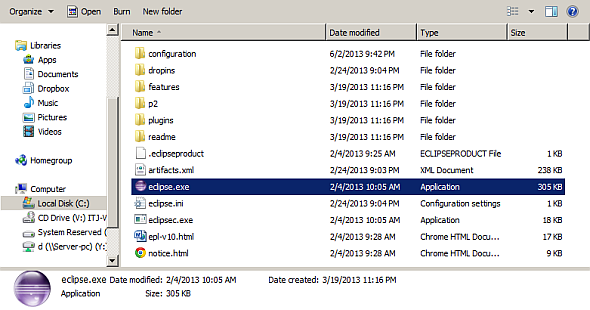
ثانيًا ، ستتم مطالبتك بتعيين موقع مساحة العمل - الإعداد الافتراضي جيد بما يكفي. إذا واجهت مشاكل في بدء تشغيل Eclipse أو تكوينه ، فأغلق Eclipse واحذف مساحة العمل الخاصة بك ، والتي تقع في أي مكان تضعه فيه.
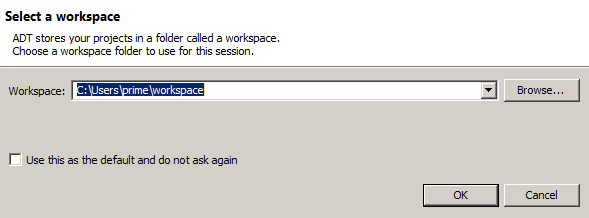
ثالثًا ، انقر على رمز Android SDK في شريط الأدوات في ADT-Bundle.
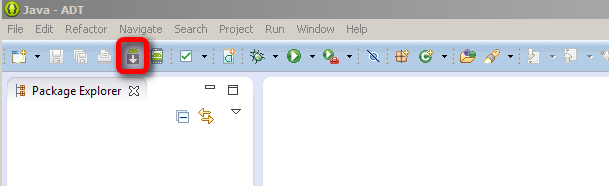
سيُطلب منك تنزيل مواد إضافية لـ SDK. قم بتنزيل ما يلي:
- "عينات لـ SDK" ؛
- "وثائق Android SDK" ؛
- "Google APIs" لحزمة 4.2 (API 17).
قد تلاحظ أنه يمكنك أيضًا تثبيت المواد للإصدارات الأقدم من Android. إذا كنت ترغب في ذلك ، اذهب إلى المكسرات ، ولكنه سيزيد من وقت التنزيل وسيشغل مساحة على القرص الصلب. بعد ذلك ، انقر على "تثبيت الحزم" في الجانب الأيمن السفلي من الشاشة.
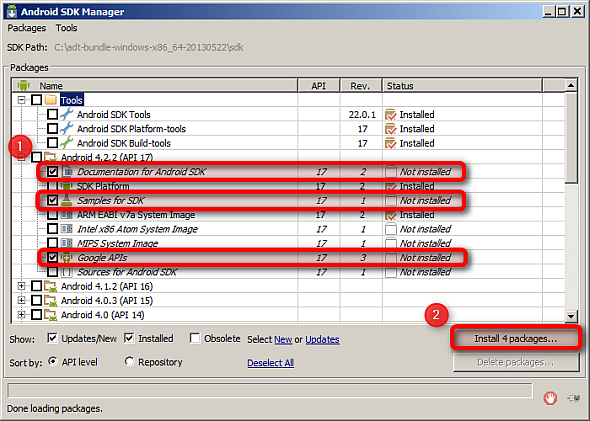
رابعاً ، تحقق من تحديثات Eclipse عن طريق تحديد "تعليمات" من شريط القائمة واختيار "التحقق من وجود تحديثات".
الخطوة الثالثة: إعداد جهاز Android الظاهري (AVD)
أولاً ، انقر فوق AVD (مدير جهاز Android الظاهري) في شريط أدوات واجهة ADT. يؤدي هذا إلى إنشاء جهاز افتراضي يتيح لك اختبار تطبيقاتك.
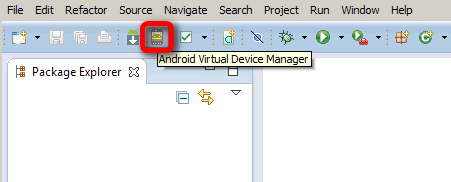
ثانيًا ، ستقوم بتكوين الجهاز بالطريقة التالية:
- قم بتعيين "الجهاز" على أنه أي هاتف ذكي تستخدمه. ومع ذلك ، هذا غير ذي صلة إلى حد كبير ويشير فقط إلى حجم الشاشة. نظرًا لأنك ستقوم بمحاكاة جهاز Android على جهاز الكمبيوتر الخاص بك ، إذا كان لديك شاشة كمبيوتر أصغر ، فقد ترغب في اختيار هاتف أصغر ذي دقة رأسية.
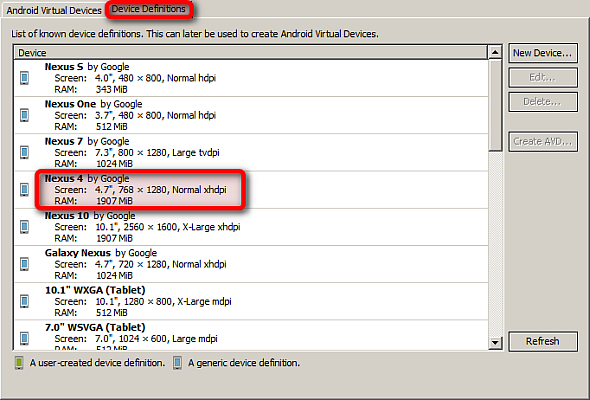
- تعيين "الهدف" على أنه Android 4.2 API المستوى 17.
- حدد المربع "استخدام Host GPU" ، والذي سيستخدم GPU الخاص بنظامك لتسريع الأمور قليلاً.
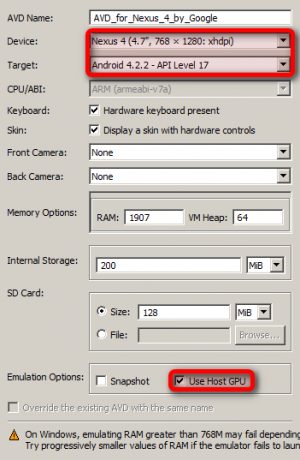
قد تحتاج للتلاعب بالإعدادات أعلاه ، مثل تقليل مقدار ذاكرة الوصول العشوائي المتاحة لمحاكيك.
ثالثًا ، ستختار AVD من قائمة الأجهزة الموجودة ثم تضغط على زر "Start" في العمود الأيمن. في القائمة المنبثقة التالية ، قم بتشغيل الجهاز.
لا تغلق AVD بمجرد إطلاقه ، ستحتاجه لبقية هذا البرنامج التعليمي.
الخطوة 4: إنشاء مشروع جديد
انتقل إلى "ملف -> جديد -> مشروع Android".
بعد اختيار إنشاء مشروع تصميم تطبيق Android جديد ، سيتم إرشادك عبر عدة نوافذ. لا تقلق بشأن محتوى هذه ، يمكنك ببساطة اختيار القيمة الافتراضية لهم جميعًا.
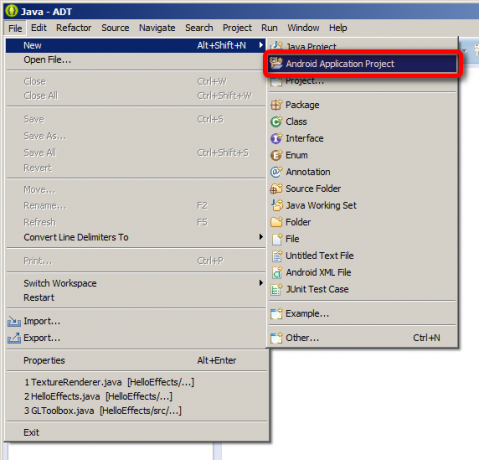
ومع ذلك ، بالنسبة لأولئك منكم المهتمين بتخصيص مظهر تطبيقك ، هناك خيارات لاختيار موضوع Holo ورمز مشغل Android ، بالإضافة إلى خيارات أخرى. ومع ذلك ، فهذه خيارات تجميلية. طالما أنك تختار SDK الصحيح لـ SDK الذي قمت بتنزيله ، فستكون على ما يرام.
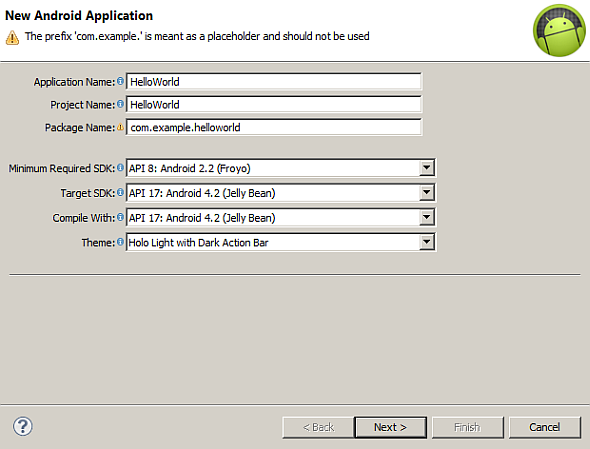
سيستغرق إنشاء المشروع الجديد عدة دقائق. قد ترغب في تناول كوب من القهوة أثناء الانتظار. بعد الحصول على القهوة ، إليك ما يجب أن تراه في نافذة AVD:
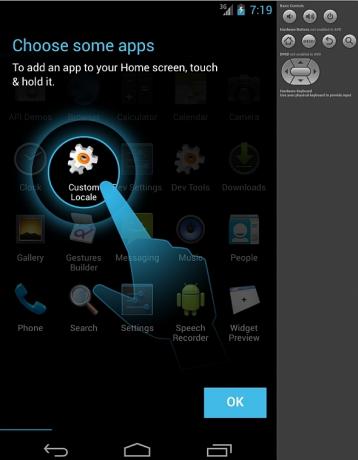
الخطوة 5: تكوين المشروع الجديد
يحتوي المشروع الجديد افتراضيًا على نص "Hello World". إذا كنت قد برمجت بلغة جافا (أو معظم اللغات) ، فإن أحد المشاريع الأولى التي تعمل عليها هو تطبيق "Hello World" المنتشر في كل مكان ، والذي يستخدم Println ("Hello World") ؛ لإنشاء النص. ومع ذلك ، فإن حزمة ADT تتضمن بالفعل هذا الرمز - ستقوم ببساطة بإنشاء ملف جديد سيتم تشغيله داخل AVD.
ستلاحظ أن شاشة نافذة الكسوف تعرض "Hello World". يمكنك اختيار تعديل هذا النص بالنقر يدويًا وسحب الكلمات حول الشاشة. بدلاً من ذلك ، بمجرد تحديد النص ، يمكنك تعديل الحجم والخط والسمات الغامقة (والعديد من الخصائص الأخرى).
لجعل النص غامقًا ، انقر فوق "Hello World". في لوحة "الخصائص" على الجانب الأيمن ، مرر لأسفل حتى ترى "نمط النص". عندما تنتهي من إجراء التغييرات ، احفظ الملف بالنقر على أيقونة الحفظ في شريط الأدوات في الأعلى.
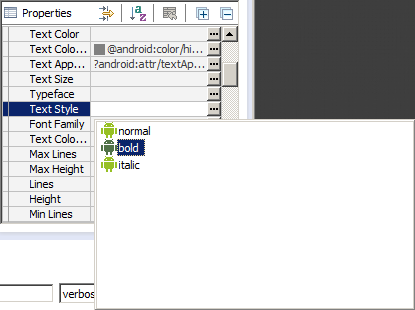
عند هذه النقطة ، تكون قد انتهيت من إنشاء التطبيق. احفظه وانتقل إلى الخطوة التالية.
الخطوة 6: قم بتشغيل البرنامج الخاص بك
من "مستكشف الحزم" في الجانب الأيسر من الشاشة ، افتح مجلد src ، ثم افتح مجلد com.example.helloworld. في الداخل سترى ملف "mainactivity.java".
بعد ذلك ، حدد "mainactivity.java".
أعلى الشفرة ، سترى زر "تشغيل" أخضر صغير (أو انتقل إلى "تشغيل> تشغيل"). انقر فوقه. عندما يسألك مربع منبثق عن كيفية تشغيل التطبيق ، ستخبره أن يعمل كـ "تطبيق Android". سيطالبك بحفظ التغييرات ؛ ضرب نعم.
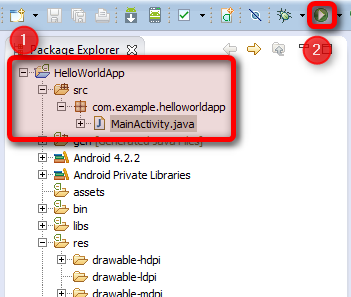
الآن يمكنك الانتظار إلى الأبد أثناء تشغيل جهازك الافتراضي. أوصي بأن تتركها مفتوحة طوال فترات البرمجة ، وإلا فإنك سنقضي وقتًا أطول في مشاهدة شعار Android الذي ستشاهده تجميد برنامجك فوق. فقط أقول. كفاءة.
بعد الانتهاء من تحميل كل شيء ، يجب تحميل تطبيقك وبدء تشغيله تلقائيًا. مما يعني أنه بعد "إلغاء قفل" الجهاز مباشرة ، سيتم الترحيب بك ببرنامج Android الأول.
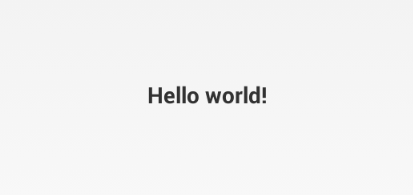
هذا كل شيء ، تهانينا! يمكن أن تكون المهمة صعبة بعض الشيء في البداية ، ومربكة بالتأكيد ، ولكن إذا التزمت بها فلن تخيب. إذا تراجعت وتفكر في الأمر ، فقمنا ببعض الأشياء الرئيسية حقًا ، والباقي كان مجرد عملية ربط القطع لجعل كل شيء يعمل.
هل أنت مهتم بتصميم تطبيق Android؟ هل تريد أن تصبح مطور أندرويد؟ هل سبق لك أن كتبت تطبيق Android ، وإذا كان الأمر كذلك ، فماذا فعل؟ كالعادة أحب تلقي التعليقات في قسم التعليقات. بصفتي شخصًا أجب بنعم على السؤال الأول ، فأنا بصدد تعلم البرمجة بشكل كافٍ جهازي الذي يعمل بنظام Android ، فهل لديك أي مواقع ويب أو مؤشرات من شأنها مساعدتي أو زميل مبتدئ في Android خارج؟
تحديثات لنظام Android الأساسي
أصدرت Google مؤخرًا إصدار معاينة من بيئة تطوير أندرويد، الاول من نوعه. عندما يتم إصدار النسخة النهائية ، سيتمكن المطورون من الوصول إلى مجموعة تطوير مصممة خصيصًا لنظام التشغيل Android ، بدلاً من بيئات التطوير المعدلة.
من المحتمل أن تحل التكنولوجيا في النهاية محل Eclipse ، وغيرها من حزم SDK. ومع ذلك ، لم يتلق إصدارًا حتى الآن ، لذلك حتى ذلك الحين ، نحن عالقون في Eclipse.
قراءة إضافية لبرامج Android والبرامج التعليمية
أقترح بشدة سحب الكسندر توشينكي'س دورة تعليمية حول برمجة Android، من كيك ستارتر.
استخدمه نشرت دليلا كيفية إنشاء تطبيق Android: كل ما تحتاج إلى معرفتهإذا كنت ترغب في البدء في إنشاء تطبيق Android الخاص بك ، فإن هذا الدليل يشمل كل ما تحتاجه. اقرأ أكثر حول استخدام منشئ تطبيقات Android من MIT ، والذي يسمح للأفراد الذين ليس لديهم خلفية في البرمجة بالبدء في بناء تطبيقات Android. يحتوي منشئ التطبيق على المراوغات ومنحنى التعلم الخاص به. من الجيد أن تبدأ ، على الرغم من أنك ستحتاج على الأرجح في النهاية دراسة جافا ولغات أخرى. فعل ريان أ مرشد سريع دليل سريع لتطوير تطبيقات Android باستخدام Google App Inventor اقرأ أكثر إلى إصدار Google من App Invoror ، إذا كنت لا ترغب في قراءة كتاب إلكتروني.
إذا كنت مهتمًا أكثر بألعاب Android ، فابحث عن التطوير هذا المقال. ولأولئك الذين يتطلعون لقراءة مناقشة حول موضوع البرمجة بسهولة لنظام Android ، تحقق من قسم الإجابة لدينا.
لأولئك منكم الذين يبحثون عن دروس ترميز إضافية ، جيسيكا كتب عن ثلاثة من أهم المصادر 3 موارد عبر الإنترنت لمعرفة المزيد عن تطوير تطبيقات Androidمثل رايان (الذي أرجع فضوله لتطوير تطبيقات Android إلى حبه لهاتفه الذي يعمل بنظام Android) ، كنت في سعي لمعرفة كيفية إنشاء تطبيق Android وإنهائه ... اقرأ أكثر على الشبكة لبرامج Java التعليمية. أوصي بشدة بزيارة قناة TheNewBoston على YouTube.
مؤلف MakeUseOf السابق وعشاق التكنولوجيا.